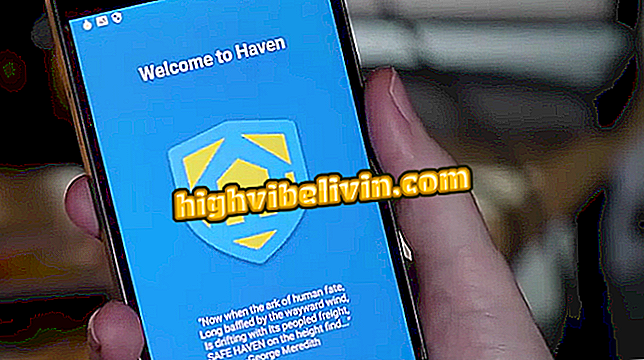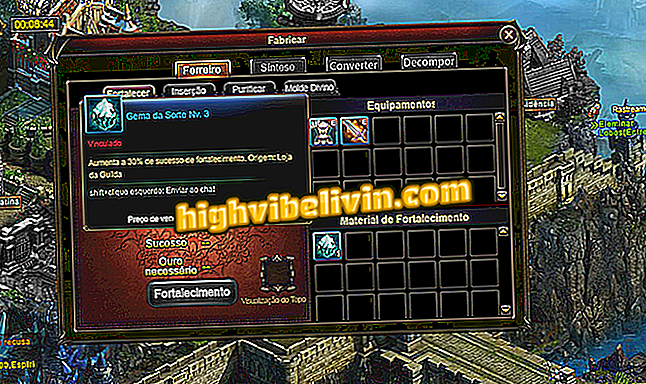Sådan opretter du minifigures baseret på dit ansigt med Gboard
Googles Gboard-tastatur gør det muligt for brugeren at oprette minifigurer baseret på deres ansigt. For at gøre dette bruger softwaren kameraet til stede i Android-telefonen eller iPhone (iOS) til at fange personens fysiske egenskaber - øjenfarve, ansigts- og ansigtsform. Brugerdefinerede klistermærker sendes via WhatsApp, Messenger og sociale netværk.
I den følgende vejledning lærer du, hvordan du opretter dine ansigtskort på Gboard. Proceduren blev udført på en iPhone 8 med iOS 12, men tipene er værd at tastaturversionen til Android. Du skal have den nyeste version af appen installeret på din telefon - se, hvordan du opdaterer apps.
Vil du købe mobiltelefon, tv og andre rabatprodukter? Kend til Sammenlign
Trin 1. Åbn enhver applikation, som WhatsApp, og tryk på et tekstfelt for at vise Gboard. Gå derefter til emoji-ikonet i nederste venstre hjørne, og tryk på billedknappen - til venstre for "GIF". Vælg den sidste mulighed i rækken af knapper lige over.

Gboard keyboard tilbyder menu med figurer
Trin 2. Nu skal du trykke på "Opret" og tage en selfie. Du skal justere ansigtet i rektanglet, som vises på skærmen, og berør kameraikonet, når det er klar.

Gboard beder brugeren justere ansigtet
Trin 3. Minifigures oprettes øjeblikkeligt. Hvis du vil, kan du tilpasse dem ved at trykke på knappen lige under klistermærkerne. Når du har foretaget de ønskede indstillinger, skal du trykke på "Gem" i øverste højre hjørne af skærmen.

Tilpasning af kort
Trin 4. Tilbage til forrige skærm, tryk på "Udført" øverst til højre. Din "Courageous Minis" og "Sweet Minis" vises. Du kan se alle tilgængelige minifigurer.

Afsluttende oprettelse af kortene
Trin 5. Hvis du vil bruge dine brugerdefinerede klistermærker, skal du gå tilbage til Gboard og åbne billedgalleriet som forklaret i første trin. Tryk på sektionen af klistermærker med dit ansigt og tryk på det klistermærke, du vil sende. Billedet kopieres til udklipsholderen. Læg nu bare i tekstfeltet.

Kopier og indsæt billedet
Trin 6. I tilfælde af WhatsApp skal du trykke på send-knappen i øverste højre hjørne af skærmen. Mini-rammen vil blive sendt som om det var et billede.

Afsendelse af et billede i WhatsApp
Hvad er det bedste emoji-tastatur? Du kan ikke svare på dette emne

Sådan optager du din Android-telefon skærm på video